En låst iPhone är bunden till ett visst nätverk. Det betyder att du inte kommer att njuta av mervärdestjänster från andra signalbärare. Nätverksleverantörer är i affärer och skulle vilja behålla sina kunder till varje pris. Med din iPhone måste du veta hur man kontrollerar om iPhone är upplåst utan SIM för att undvika att bli lurad av företagare.
Det som limmar en kund till ett specifikt nätverk är de tjänster de får. Du kan dock inte möta efterfrågan från alla kunder. Det förklarar varför iPhone-tillverkare till och med har dubbla eller till och med trippel SIM-portar så att kunderna kan njuta av alla tjänster med en enda telefon.
Dynamiken inom digital teknik gör att det kommer nya digitala lösningar varje dag. Om du är låst till en specifik nätverkssignal, hur kommer du att njuta av det som kommer med de nya produkterna? Tänk om du måste kringgå Apple-ID för att komma åt enheten?
Dessutom, vad händer när du reser till vida och vida områden som saknar det specifika nätverket? Kommer du lyckas hålla dig utanför nätet under hela den tiden? Du har definitivt inte råd med den livsstilen nu när smartphones är en del av oss. Läs vidare för att få tips om hur du kontrollerar om iPhone är upplåst utan SIM.
Del 1. Hur man kontrollerar om iPhone är upplåst utan SIM Del 2. Hur man kontrollerar om iPhone är upplåst med hjälp av inställningarnaDel 3. Det bästa verktyget att använda om iPhone är låst – iOS UnlockerDel 4. Slutsats
Del 1. Hur man kontrollerar om iPhone är upplåst utan SIM
Precis som ditt fingeravtryck kan de aldrig bli desamma. I digitala verktyg är alla telefoner registrerade med en IMEI-nummer vilket är avgörande för att till och med hjälpa till att spåra telefonen när den tappas bort. Säljaren råder köpare att hålla IMEI hemligt eftersom obehörig personal kan använda det till sin nackdel. Nätverkssignaler registrerar också IMEI-numren för att även spåra deras kunder.
Detta är inte bara ett nummer utan har också information om enhetens ursprung, serienummer och modell. Det unika numret som identifierar varje iPhone är IMEI-numret. På baksidan av din telefon har du IMEI-numret eller på baksidan av förpackningen.
Detta är enkelt med hjälp av iTunes-applikationen.
- Du behöver bara komma åt informationen från "Inställningar”-Menyn.
- Vid "Om ikonen kommer du att se IMEI.
- När du har bekräftat, skaffa iTunes-appen och anslut till datorn.
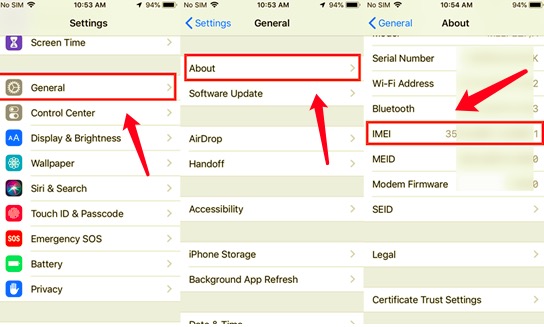
Smakämnen Sammanfattning av iTunes sidan ger IMEI-serienumret som är vad du använder för att lära dig kontrollera om iPhone är upplåst. Detta är en funktion som endast är tillgänglig som en gratistjänst med hjälp av Apple IMEI-checker.
Du har vetat hur man kontrollerar om iPhone är upplåst utan SIM, vad händer om du upptäcker att den är låst? Det betyder att du har begränsad tillgång till nätverkssignaler. I ett sådant fall kommer iCloud-plattformen till nytta för att lansera klagomål och de kommer att tillhandahålla de nödvändiga stegen för att fjärrlåsa upp funktionen. Dessutom, iTunes-gränssnittet genom "Hitta min telefon”-menyn är också avgörande för att lösa problemet.
Den digitala marknaden har flera alternativ när det gäller att kontrollera om iPhone är upplåst. En olåst iPhone ger dig obegränsad tillgång till applikationer och program. När du också vill veta om du har en olåst iPhone; du kan komma åt flera alternativ från "Cellulärt nätverk"Alternativet.
Del 2. Hur man kontrollerar om iPhone är upplåst med hjälp av inställningarna
Om du också vill ha fler alternativ för hur du kontrollerar om iPhone är upplåst utan SIM, då kommer inställningsmenyn på iPhone till användning. Det hjälper dig att veta om telefonen är integrerad med SIM-kortet eller inte. Här är några steg
- Gå till "InställningarMenyn
- Klicka på "Mobildata"
- Välj "Mobilt datanätverk” för att identifiera signalbäraren
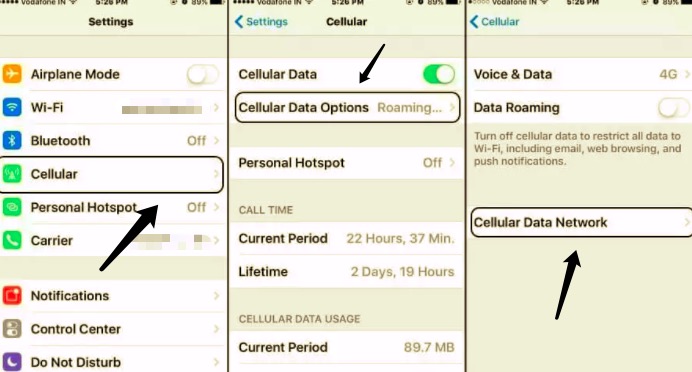
Om alternativ 3 är tillgängligt på din iPhone är det en indikation på att din telefon är upplåst. Om det saknas så måste du välja bland alternativen ovan och lära dig hur du kontrollerar om iPhone är upplåst utan SIM.
Del 3. Det bästa verktyget att använda om iPhone är låst – iOS Unlocker
Köpet av dina Apple-enheter är en spänning i sig. Miljonfrågan här är, vad är dess säkerhet? Skyddet går hand i hand med integriteten för dina uppgifter. Vad händer när någon kommer åt din telefon utan din vetskap? För det andra måste du också bekräfta om iPhone är låst eller olåst. Kan du använda den med andra mobilnät?
Din sökning efter en olåst telefon är aldrig klar förrän du använder den iOS Unlocker. Detta är en digital lösning med omfattande och kraftfulla funktioner för att låsa upp inte bara din iPhone utan även din iPad och iPod. Bortsett från det inkluderar dess ytterligare funktioner att radera skärmlösenordet och Apple ID.
Du kan välja antingen den betalda versionen eller den kostnadsfria testversionen för att få en glimt av funktionerna. Även om skärmen låses upp återställer enheterna till standardinställningarna. Din data är säker och sund, särskilt när du ansluter enheten till icloud plattformar. Oavsett vad skärmen låser, oavsett om ansiktsigenkänning, fyrsiffrig eller femsiffrig, eller touch-ID iOS Unlocker är ditt bästa verktyg om du vill veta hur du kontrollerar om iPhone är upplåst utan SIM.
Gratis nedladdning Gratis nedladdning
Några av fördelarna som följer med iOS Unlocker efter att du kört upplåsningsfunktionen är att den glömmer det gamla lösenordet; vilket innebär att du inte kan återanvända den när du väl har bytt ut den. Dessutom har du nu mandat att komma åt iCloud- och Apple ID-inställningar som kommer med ytterligare funktioner. Även om någon spårar dig med det gamla ID:t är det nu omöjligt. Slutligen har du möjlighet att använda iCloud-inställningar för säkerhetskopiering.
Vårt fokus är hur du låser upp din iPhone när du av misstag tappar bort ditt lösenord eller snarare din skärm är trasig eller du har glömt den. Du bör oroa dig när denna verktygslåda står till din tjänst. Enkelheten i upplåsningsprocessen gör att du kan ha kontroll över din telefon igen utan att nödvändigtvis störa din data utan bara inställningarna du anger efter köpet. När du märker att du har gjort flera försök att låsa upp din iPhone, följ dessa steg:
- På gränssnittet klickar du på "Torka lösenordMenyn
- Använd en USB-kabel för att ansluta iPhone till datorn och klicka på Litar knappen om det behövs.
- Tryck Start Knappen
- Bekräfta enhetsinformationen som visas på skärmen och ladda ner firmware
- Klicka på "Lås"-knappen och knappa in "0000” som bekräftelsekod

Inom några minuter är din skärmkod utesluten. Måste du leta längre när du letar efter hur du kontrollerar om iPhone är upplåst utan SIM?
Folk läser ocksåTopp 6 iCloud Ta bort programvara för att enkelt ta bort iCloud-kontoHur man knäcker iPad-lösenordet på 3 effektiva sätt
Del 4. Slutsats
Det finns inget annat bättre sätt att låsa upp din iPhone. Dina sökresultat på webbsökmotorer ger dig flera alternativ på hur man kontrollerar om iPhone är upplåst utan SIM. Oavsett resultatet, om du inte försöker iOS Unlocker, du har fortfarande en lång väg att gå för att få din dröm digitala lösning för denna funktion.
Enkelhet, användarvänlig och hög prestanda är några av funktionerna att kolla in när man letar efter upplåsningsverktyg. Apple-enheter är känsliga för applikationer; därför måste du få allt gjort rätt för att du ska kunna njuta av kvaliteten på tjänsterna.
Skrivet av Rosie
Senast uppdaterad: 2022-02-25